管理员权限在哪里设置
1、点击管理
进入Windows电脑页面后右键点击此电脑,在弹出的菜单中点击【管理】。
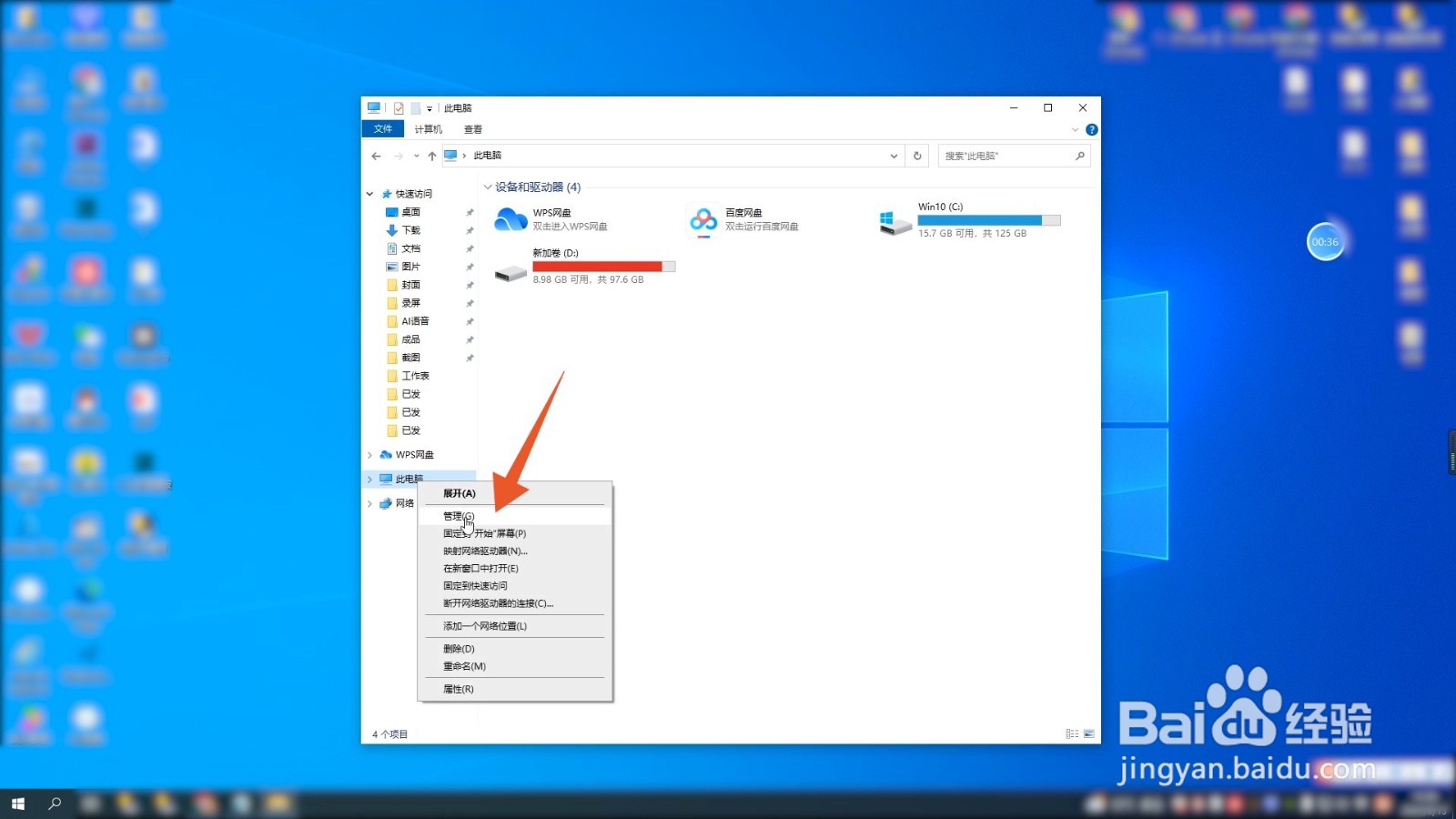
2、点击用户
打开计算机管理页面后点击左侧的【本地用户和组】,在下拉菜单中点击【用户】。

3、点击属性
进入用户页面后右键点击右侧的【Administrator】,在菜单栏中点击【属性】。

4、关闭帐户已禁用
打开Administrator属性页面后,点击关闭【帐户已禁用】即可。

1、点击运行
进入Windows电脑主页面后右键点击win图标,在弹出的菜单栏中点击【运行】。

2、点击确定
打开运行窗口后输入“gpedit.msc”,并点击下面的【确定】。
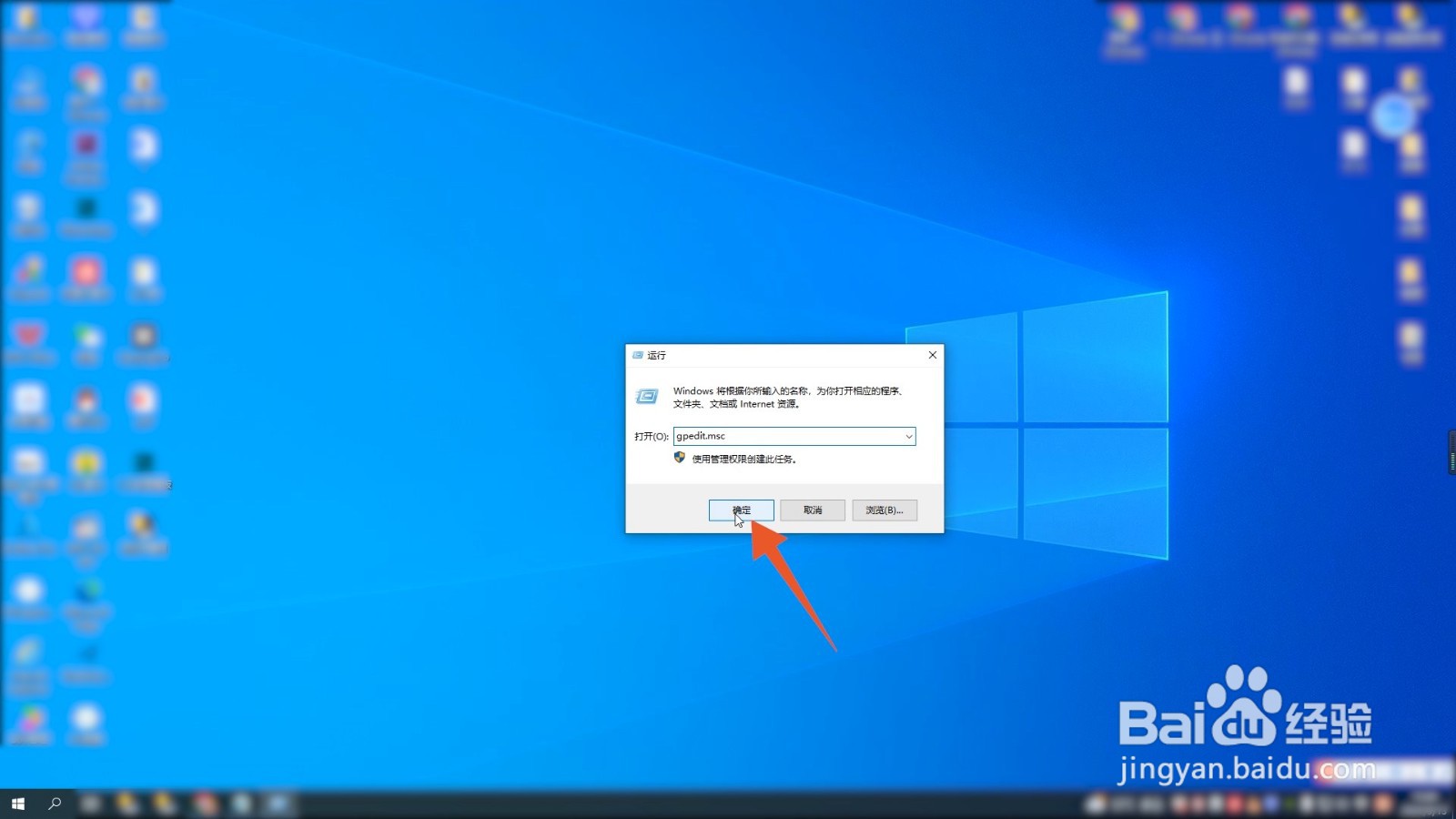
3、点击安全设置
进入编辑器页面后点击左侧的【Windows设置】,并点击【安全设置】。
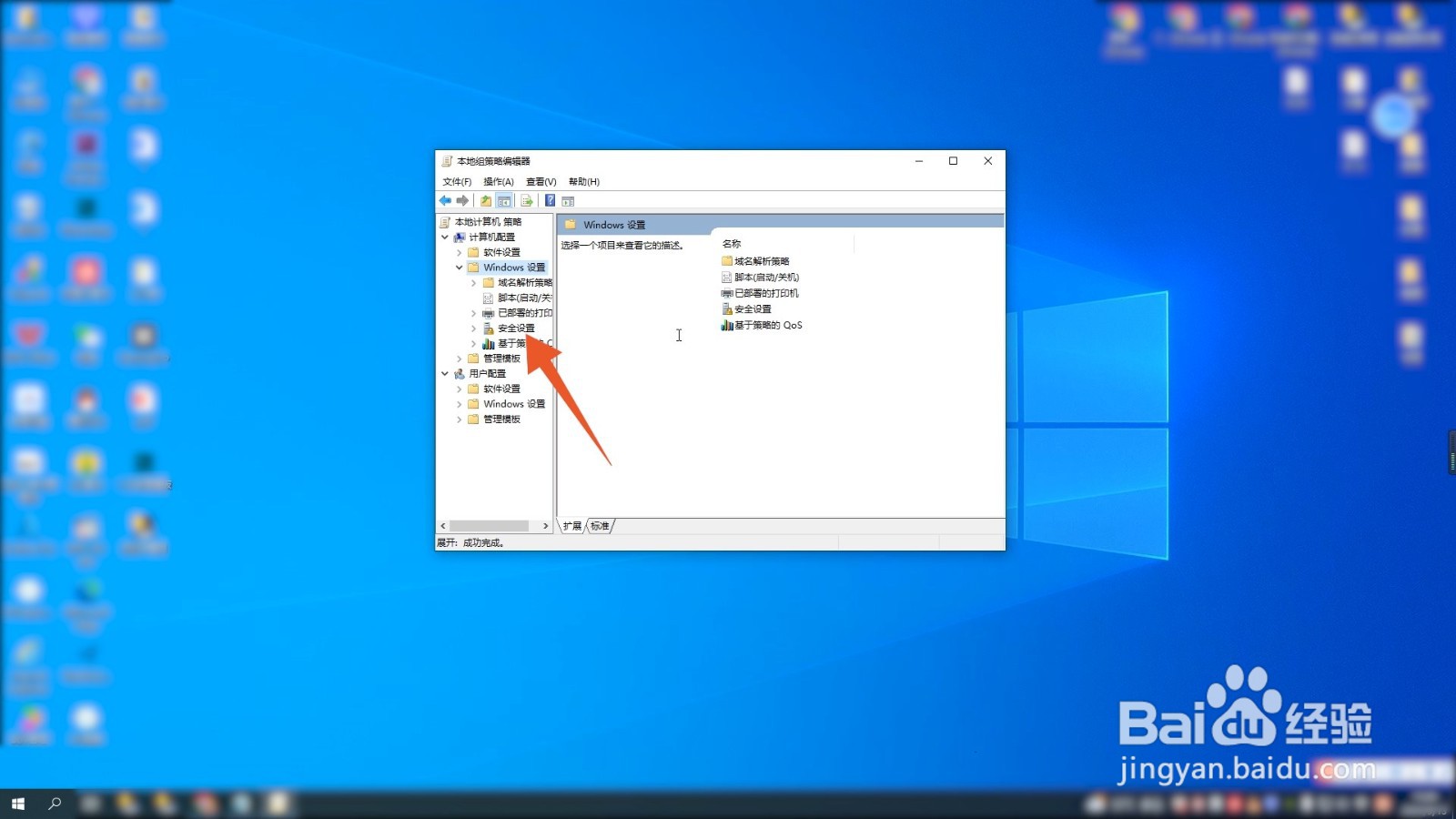
4、点击安全选项
打开安全设置文件后点击【本地策略】,在新页面中点击【安全选项】。

5、点击属性
进入安全选项后右键点击【管理员帐户状态】,在弹出的窗口中点击【属性】。
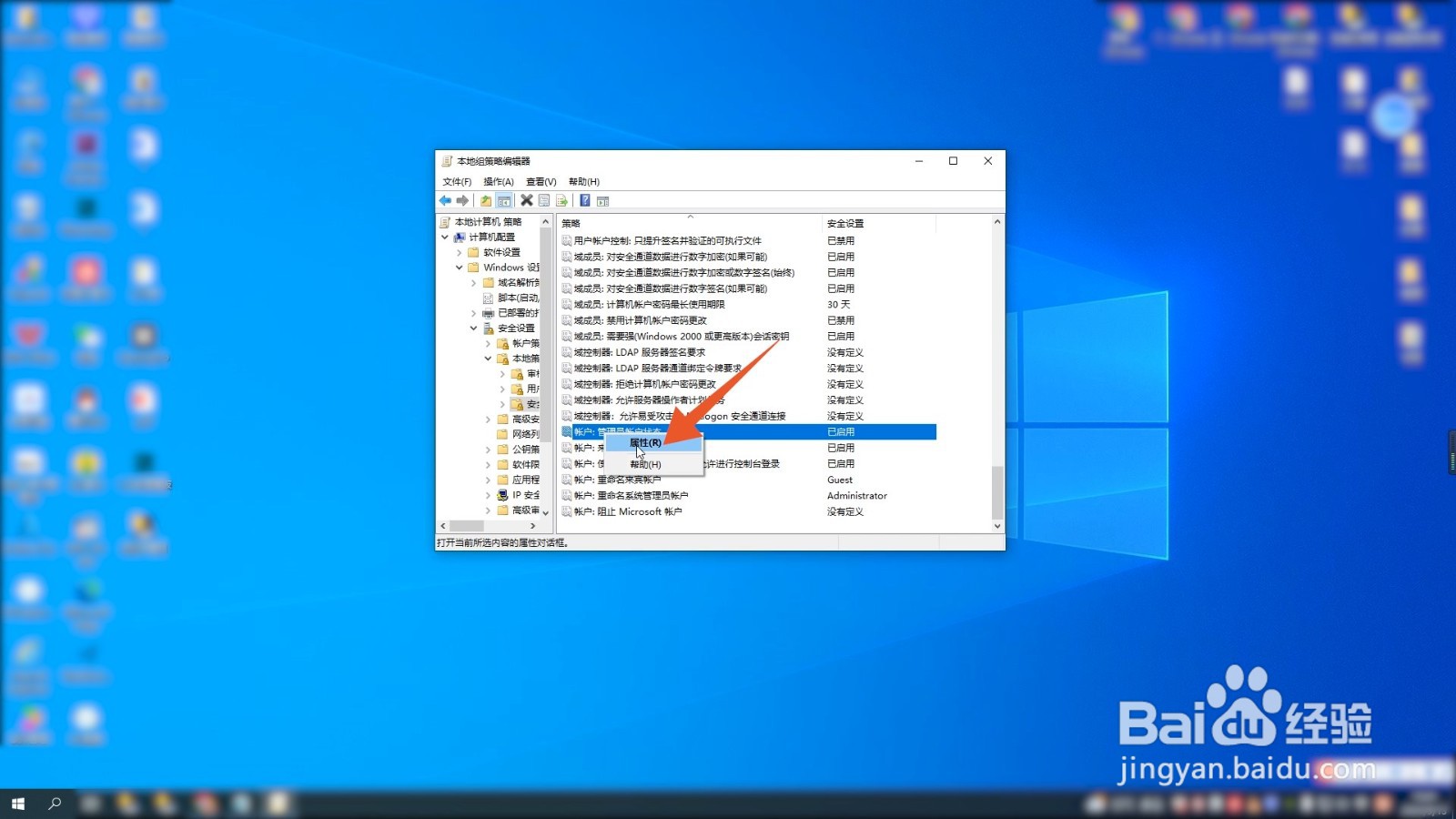
6、勾选已启用
打开管理员状态属性窗口后,勾选【已启用】即可。
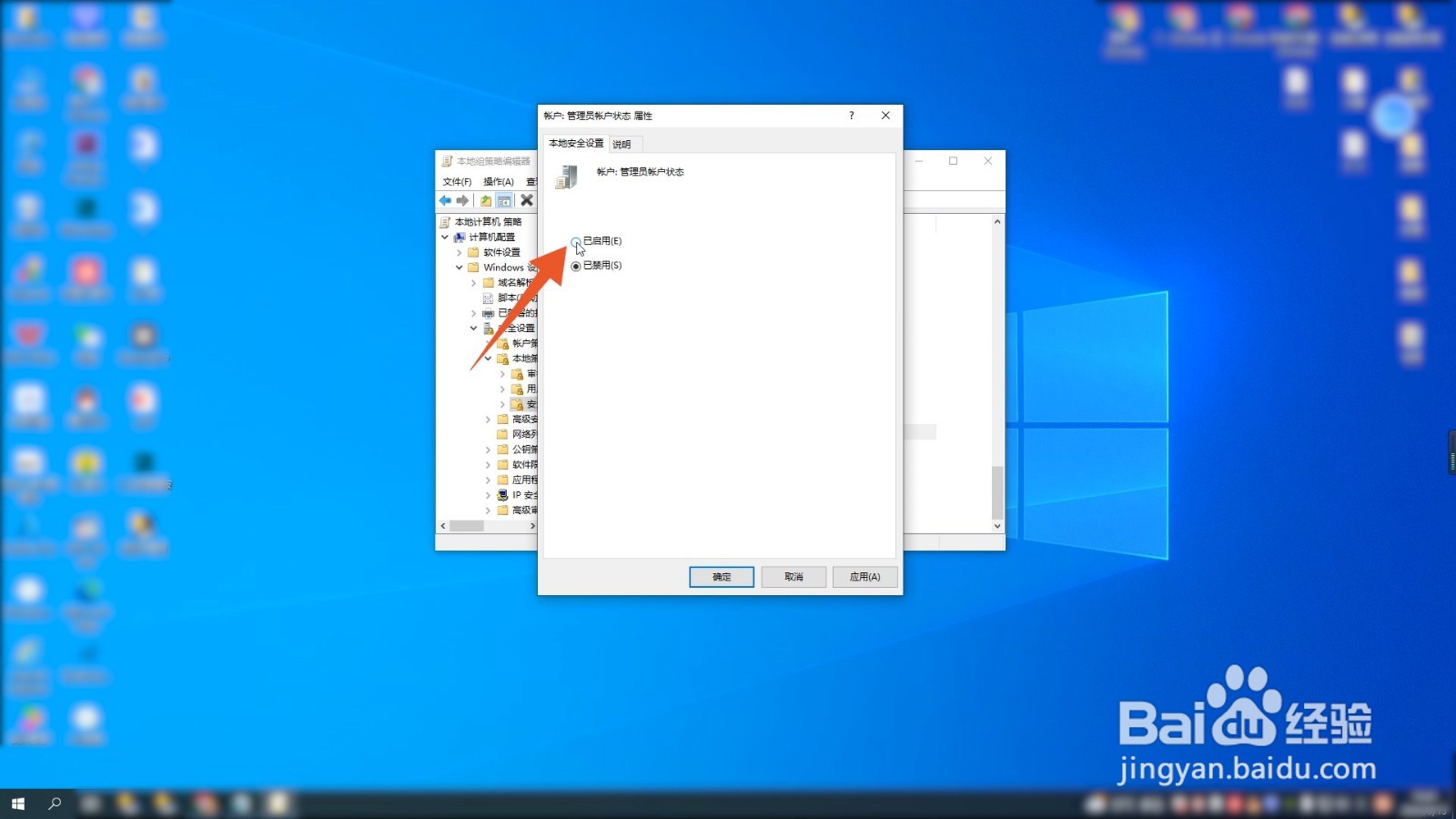
1、点击系统偏好设置
进入Mac电脑主页面后点击左上角的苹果图标,在弹出的菜单栏中点击【系统偏好设置】。

2、点击用户与群组
打开系统偏好设置窗口后,选择并点击里面的【用户与群组】。
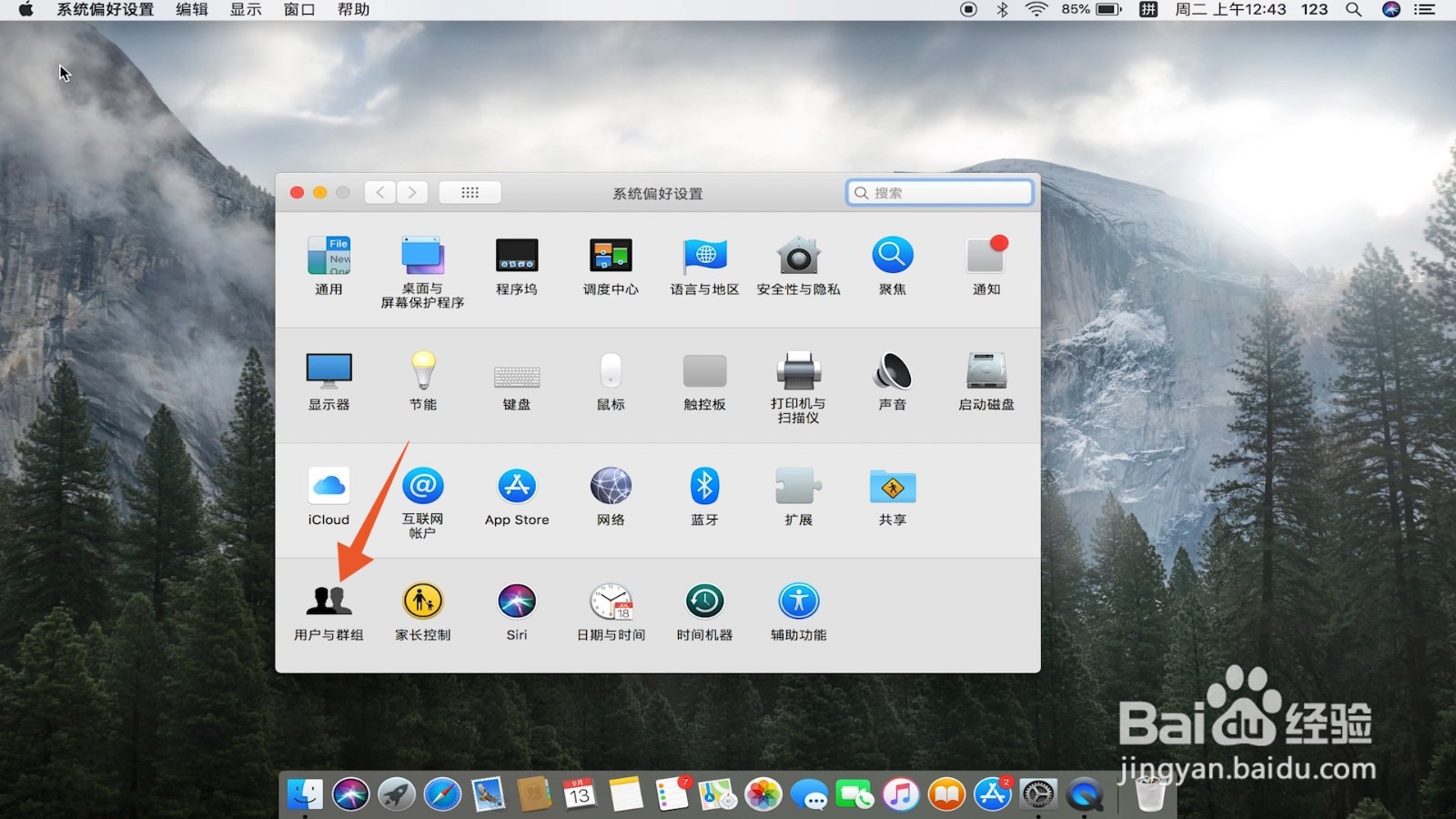
3、点击锁按钮
在用户与群组页面中,点击左下角的锁按钮。
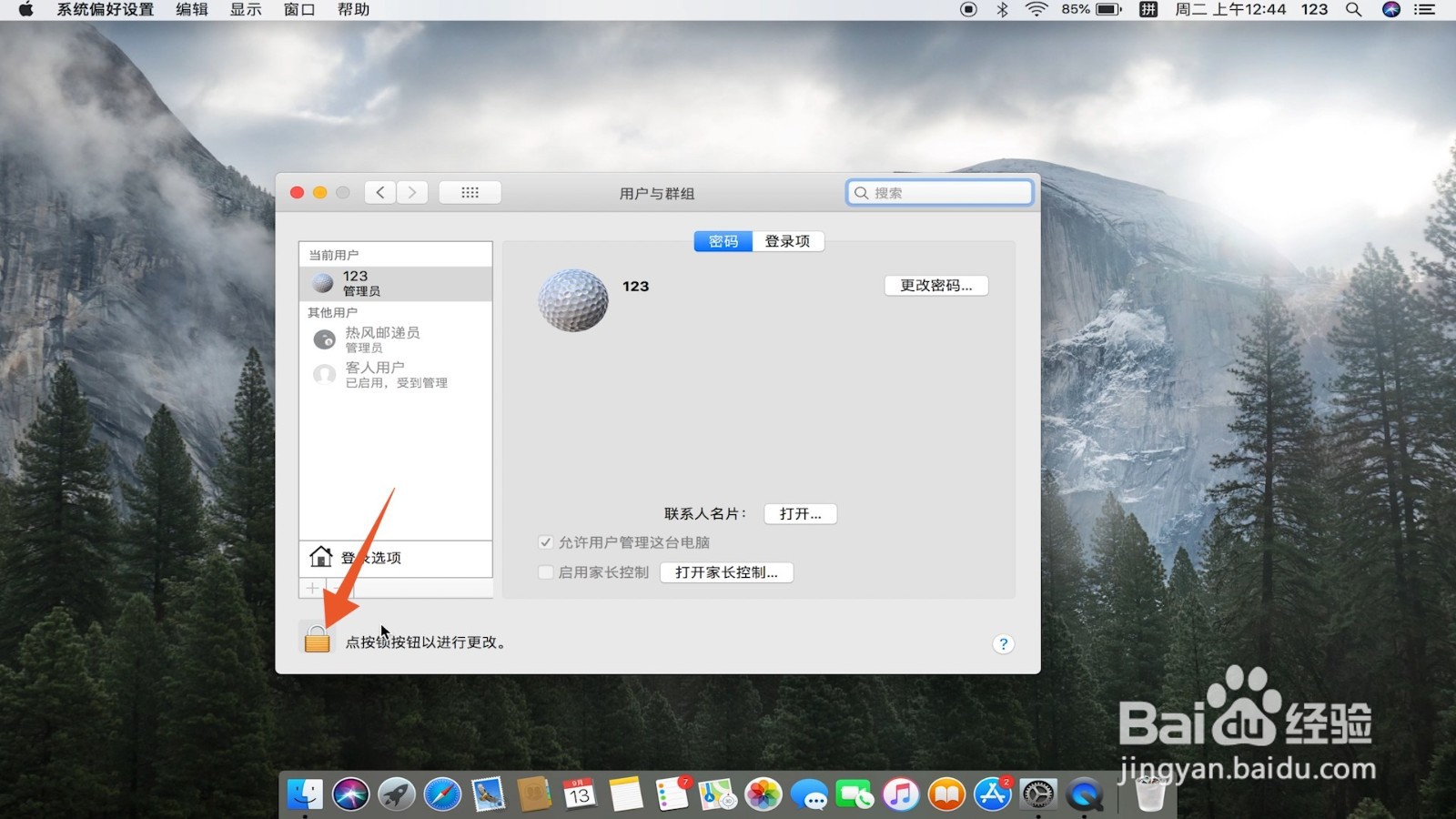
4、点击解锁
在弹出的的窗口中输入用户密码,并点击解锁即可设置管理员权限。

声明:本网站引用、摘录或转载内容仅供网站访问者交流或参考,不代表本站立场,如存在版权或非法内容,请联系站长删除,联系邮箱:site.kefu@qq.com。
阅读量:34
阅读量:54
阅读量:56
阅读量:38
阅读量:83